Мы часто скачиваем разнообразную информацию из интернета. Музыка, фильмы, программы скапливаются на жёстком диске сотнями гигабайт. Возникает необходимость как-то систематизировать загруженные файлы, распределить их по разным дискам. Если раньше для загрузок использовались специальные программы, то сегодня с этими функциями справляются браузеры. По умолчанию Хром качает всё в папку «Загрузки», но вы можете выбрать папку для загрузки и самостоятельно.
Папка загрузки по умолчанию
В настройках Хрома есть опция «Всегда спрашивать место скачивания», о которой мы поговорим чуть позже отдельно. Если она выключена, то браузер не спрашивает у вас, куда вы хотите скачать этот файл, а сразу кидает всё в заранее заданную директорию.
Папка загрузки по умолчанию находится по адресу C:\Users\Имя_пользователя\Downloads.

Как изменить папку загрузок
Вы можете сменить адрес папки по умолчанию, назначив вместо него любой другой. Например, чтобы не занимать место на системном диске C.
Рассмотрим, как переназначить эту папку на компьютерах и телефонах.
На компьютере
Чтобы изменить папку загрузки в Гугл Хром на ПК:
- Нажимаем три точки в правом верхнем углу браузера.
- Переходим в «Настройки».
- Открываем раздел «Дополнительные» и подраздел «Скачанные файлы».
- Нажимаем кнопку «Изменить».
- Указываем нужную папку и кликаем «Выбор папки».
Если в качестве папки для загрузок будет выбрана папка, на запись в которую у пользователя не будет нужных прав администратора, то браузер не сможет автоматически записывать туда файлы.
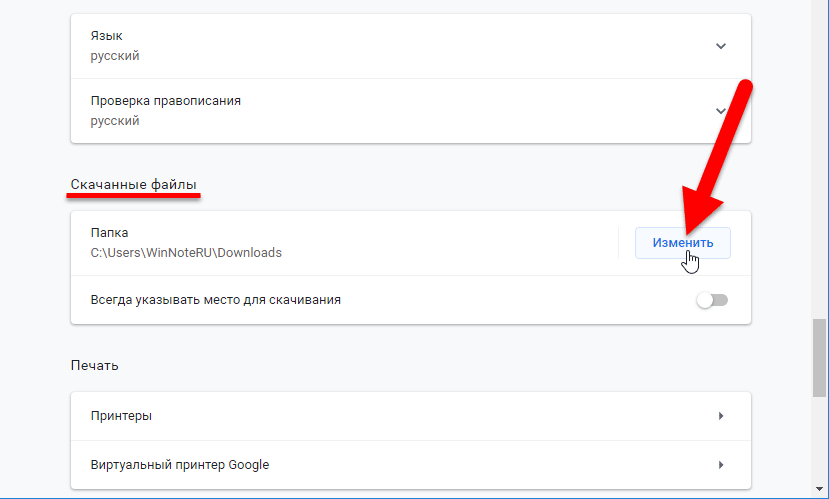
При попытке произвести такую запись программа сделает соответствующее сообщение и предложит перезаписать файл в папку «Документы», открыв при этом для пользователя диалоговое окно с функцией выбора пути записи файла.
На телефоне
Google Chrome очень распространён и на мобильных платформах, он даже является браузером по умолчанию в операционной системе Android.
Как изменить в Хроме папку загрузок на Android:
- Вбиваем адрес chrome://flags
- В поле поиска пишем downloads location
- Находим «Enable downloads location change»
- Переводим его в режим «Enabled»
- Жмем 3 точки справа сверху в Хроме
- Открываем «Настройки»
- Жмем «Скачанные файлы»
- Меняем «Расположение скачиваемых файлов»
На iOS поменять загрузочную папку нельзя.
Опция «Всегда спрашивать место скачивания»
Качать всё подряд в одну папку – легко и быстро. Но когда в ней скапливается много разношёрстных файлов, разобраться в них становится затруднительно.
Удобнее сортировать файлы сразу при закачке: музыку – в папку «Музыка», фильмы – в папку «Фильмы».
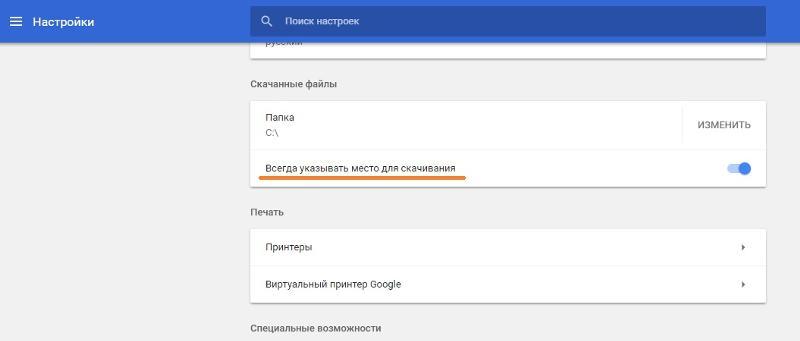
Для этого нужно заставить Хром всегда спрашивать, в какую папку вы хотите скачать файл.
Делается это просто – переходим по адресу chrome://settings/downloads и кликаем на переключатель «Всегда спрашивать место скачивания». Готово.






